更改纸盘1 - 2中的纸张尺寸
本节介绍如何更改纸盘1![]() 2中的纸张尺寸。
2中的纸张尺寸。
每个纸盘都以相同的方式更改纸张尺寸设置。
在下面的示例步骤中,我们更改了纸盘2的纸张尺寸设置。
![]()
如果将纸盘推回原位时用力过大,纸盘侧挡板可能会滑出。
检查纸张边缘是否与右侧对齐。
滑动侧挡板直到它们与纸张尺寸对齐,然后重新锁定侧挡板。
![]() 检查确保纸盘中的纸张未被使用,然后小心地拉出纸盘,直到停住为止。
检查确保纸盘中的纸张未被使用,然后小心地拉出纸盘,直到停住为止。
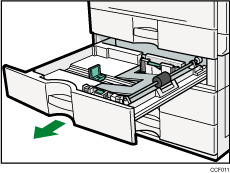
![]() 按下金属板,直到听见咔嗒声。
按下金属板,直到听见咔嗒声。
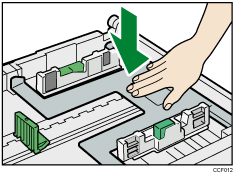
![]() 将已装入的纸张取出。
将已装入的纸张取出。
![]() 打开侧挡板的锁。
打开侧挡板的锁。
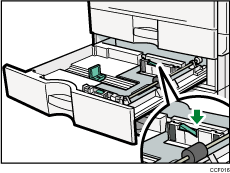
![]() 将纸张展开,四角拉直,并将其打印面朝上装入。
将纸张展开,四角拉直,并将其打印面朝上装入。
纸张高度不要超过限制标记。
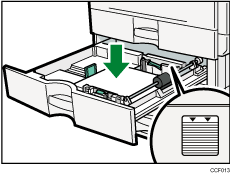
![]() 按下释放杆的同时,滑动侧挡板直到它们与装入的纸张尺寸对齐。
按下释放杆的同时,滑动侧挡板直到它们与装入的纸张尺寸对齐。
确保纸张与侧挡板之间无空隙。
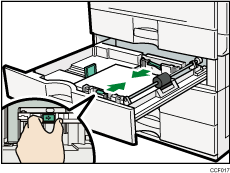
![]() 滑动末端挡板,直到与装入的纸张尺寸对齐。
滑动末端挡板,直到与装入的纸张尺寸对齐。
确保纸张与末端挡板之间无空隙。
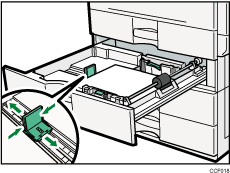
![]() 再次重新锁定侧挡板。
再次重新锁定侧挡板。
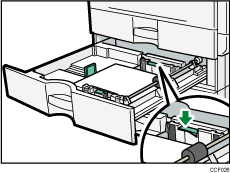
![]() 轻轻地将纸盘完全滑入。
轻轻地将纸盘完全滑入。
![]() 在屏幕上检查纸张尺寸。
在屏幕上检查纸张尺寸。
![]()
如果装入不能自动选择的纸张尺寸,您需要使用控制面板指定纸张尺寸。有关详细信息,请参见“为不能自动检测的纸张更改尺寸”。

